Visualizzare le metriche del traffico di rete
 Suggerisci modifiche
Suggerisci modifiche


È possibile monitorare il traffico di rete visualizzando i grafici disponibili nella pagina Traffic Classification Policies (Criteri di classificazione del traffico).
-
Hai effettuato l'accesso a Grid Manager utilizzando un browser web supportato.
-
Si dispone dell'autorizzazione di accesso root o dell'autorizzazione account tenant.
Per qualsiasi criterio di classificazione del traffico esistente, è possibile visualizzare le metriche per il servizio Load Balancer per determinare se il criterio limita correttamente il traffico nella rete. I dati nei grafici possono aiutare a determinare se è necessario modificare la policy.
Anche se non vengono impostati limiti per una policy di classificazione del traffico, vengono raccolte le metriche e i grafici forniscono informazioni utili per comprendere le tendenze del traffico.
-
Selezionare CONFIGURAZIONE > rete > classificazione del traffico.
Viene visualizzata la pagina Traffic Classification Policies (Criteri di classificazione del traffico) e i criteri esistenti sono elencati nella tabella.
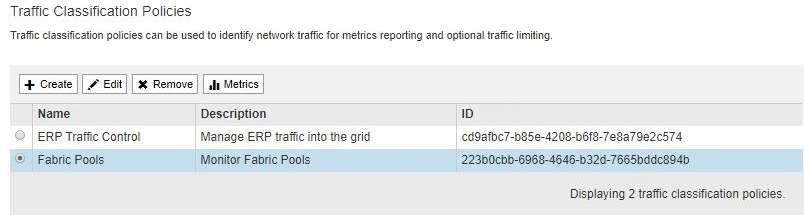
I pulsanti Crea, Modifica e Rimuovi sono disattivati se si dispone dell'autorizzazione account tenant ma non si dispone dell'autorizzazione di accesso root. -
Selezionare il pulsante di opzione a sinistra della policy per la quale si desidera visualizzare le metriche.
-
Selezionare metriche.
Viene visualizzata una nuova finestra del browser e i grafici della policy di classificazione del traffico. I grafici visualizzano le metriche solo per il traffico corrispondente al criterio selezionato.
È possibile selezionare altri criteri da visualizzare utilizzando l'elenco a discesa policy.
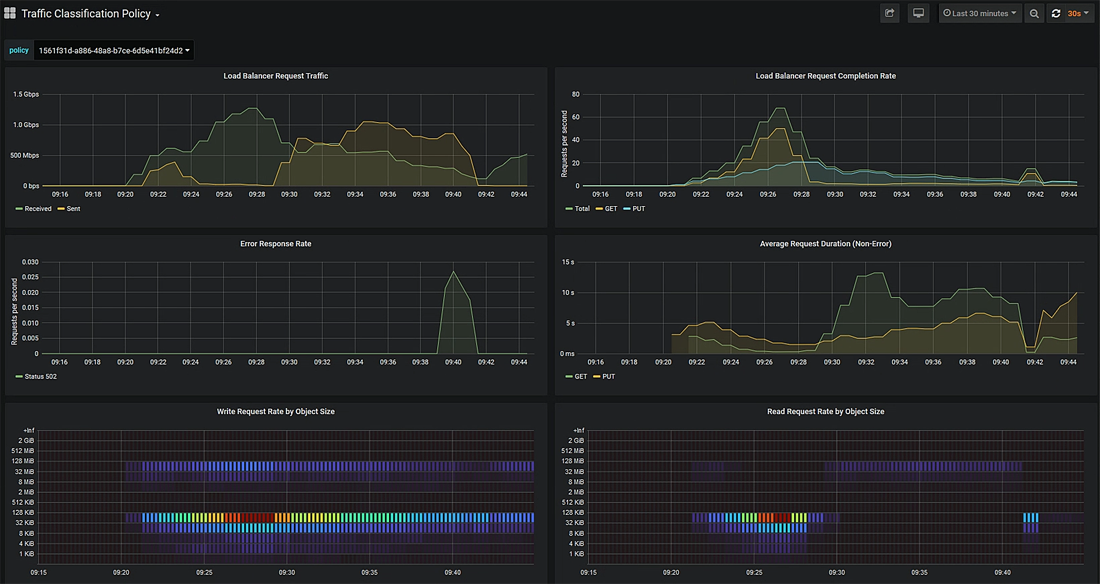
I grafici seguenti sono inclusi nella pagina Web.
-
Load Balancer Request Traffic: Questo grafico fornisce una media mobile di 3 minuti del throughput dei dati trasmessi tra gli endpoint del bilanciamento del carico e i client che eseguono le richieste, in bit al secondo.
-
Tasso di completamento della richiesta di bilanciamento del carico: Questo grafico fornisce una media mobile di 3 minuti del numero di richieste completate al secondo, suddiviso per tipo di richiesta (GET, PUT, HEAD e DELETE). Questo valore viene aggiornato quando le intestazioni di una nuova richiesta sono state convalidate.
-
Tasso di risposta agli errori: Questo grafico fornisce una media mobile di 3 minuti del numero di risposte agli errori restituite ai client al secondo, suddiviso per codice di risposta agli errori.
-
Durata media della richiesta (non errore): Questo grafico fornisce una media mobile di 3 minuti delle durate della richiesta, suddivisa per tipo di richiesta (GET, PUT, HEAD e DELETE). Ogni durata della richiesta inizia quando un'intestazione di richiesta viene analizzata dal servizio Load Balancer e termina quando il corpo di risposta completo viene restituito al client.
-
Write Request Rate by Object Size (velocità di richiesta di scrittura per dimensione oggetto): Questa mappa termica fornisce una media mobile di 3 minuti della velocità di completamento delle richieste di scrittura in base alle dimensioni dell'oggetto. In questo contesto, le richieste di scrittura si riferiscono solo alle richieste PUT.
-
Read Request Rate by Object Size (velocità richiesta di lettura per dimensione oggetto): Questa mappa termica fornisce una media mobile di 3 minuti della velocità di completamento delle richieste di lettura in base alle dimensioni dell'oggetto. In questo contesto, le richieste di lettura si riferiscono solo alle richieste GET. I colori nella mappa termica indicano la frequenza relativa delle dimensioni di un oggetto all'interno di un singolo grafico. I colori più freddi (ad esempio, viola e blu) indicano tassi relativi inferiori, mentre i colori più caldi (ad esempio, arancione e rosso) indicano tassi relativi più elevati.
-
-
Posizionare il cursore su un grafico a linee per visualizzare una finestra a comparsa di valori su una parte specifica del grafico.
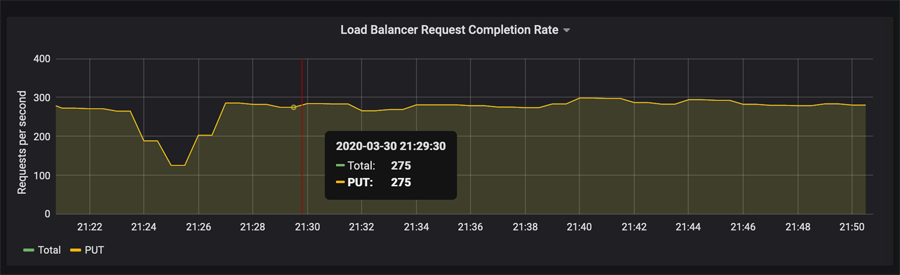
-
Spostare il cursore su una mappa termica per visualizzare una finestra a comparsa che mostra la data e l'ora del campione, le dimensioni degli oggetti aggregati nel conteggio e il numero di richieste al secondo durante tale periodo di tempo.

-
Utilizzare l'elenco a discesa Policy in alto a sinistra per selezionare un criterio diverso.
Vengono visualizzati i grafici relativi al criterio selezionato.
-
In alternativa, accedere ai grafici dal menu SUPPORT.
-
Selezionare SUPPORT Tools Metrics.
-
Nella sezione Grafana della pagina, selezionare Traffic Classification Policy.
-
Selezionare il criterio dall'elenco a discesa in alto a sinistra nella pagina.
Le policy di classificazione del traffico sono identificate dal loro ID. Gli ID policy sono elencati nella pagina Traffic Classification Policies.
-
-
Analizzare i grafici per determinare la frequenza con cui il criterio limita il traffico e se è necessario modificare il criterio.



